Vue graphique : Task Completion - Plan vs Actual
Cet exemple présente la réalisation des tâches au cours du temps et permet donc de voir si les tâches sont en avance ou en retard.
Le graphique comprend toutes les dates de fin de tâche égales ou antérieures à une date donnée. Il présente également le statut de réalisation de ces tâches.
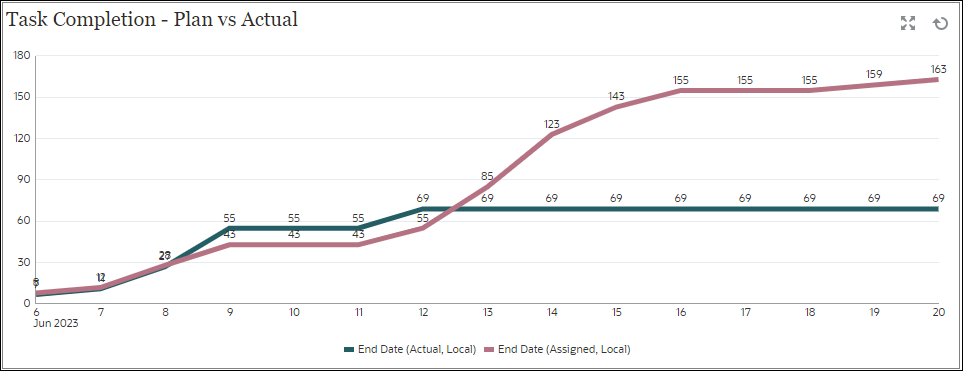
Dans la vue en haut à gauche du tableau de bord, procédez comme suit :
- Cliquez sur l'icône Type d'objet et sélectionnez Tâches.
- Cliquez sur l'icône Sélecteur de vue et sélectionnez Vue graphique.
- Cliquez sur l'icône Paramètres et renseignez les informations suivantes :
- Dans l'onglet Propriétés :
-
Titre : Task Completion - Plan vs Actual
- Type : Linéaire
- Arrière-plan : Pas de remplissage
- Position du libellé : Au-dessus du point
- Epaisseur de ligne : 5
- Quadrillage : cochez cette case.
- Période : Sélection
-
- Dans l'onglet Disposition :
- Axe X :
- Type : Date
- Trier : Axe X dans le premier menu déroulant et Décroissant dans le deuxième menu déroulant
- Légende (série) :
-
Sur la première ligne, ajoutez les éléments suivants :
- Valeur : Task
- Agrégation : Nombre
- Catégories : Aucun
- Grouper par : Date de fin (réelle, locale)
- Agrégation de dates : Le ou avant le
- Cliquez sur Nouveau et ajoutez une autre ligne. Renseignez les informations suivantes :
- Valeur : Task
- Agrégation : Nombre
- Catégories : Aucun
- Grouper par : Date de fin (affectée, locale)
- Agrégation de dates : Le ou avant le
-
- Axe X :
- Dans l'onglet Axe :
- Sélectionnez Axe X.
- Intervalle : Quotidien
- Minimum : Automatique
- Maximum : Automatique
- Dans l'onglet Légende :
- Position de la légende : Bas
- Palette : Redwood
- Sélectionnez les libellés par défaut pour chaque série : Date de fin (réelle, locale) et Date de fin (affectée, locale)
- Sélectionnez les couleurs par défaut pour chaque série.
- Dans l'onglet Propriétés :
- Cliquez sur OK.